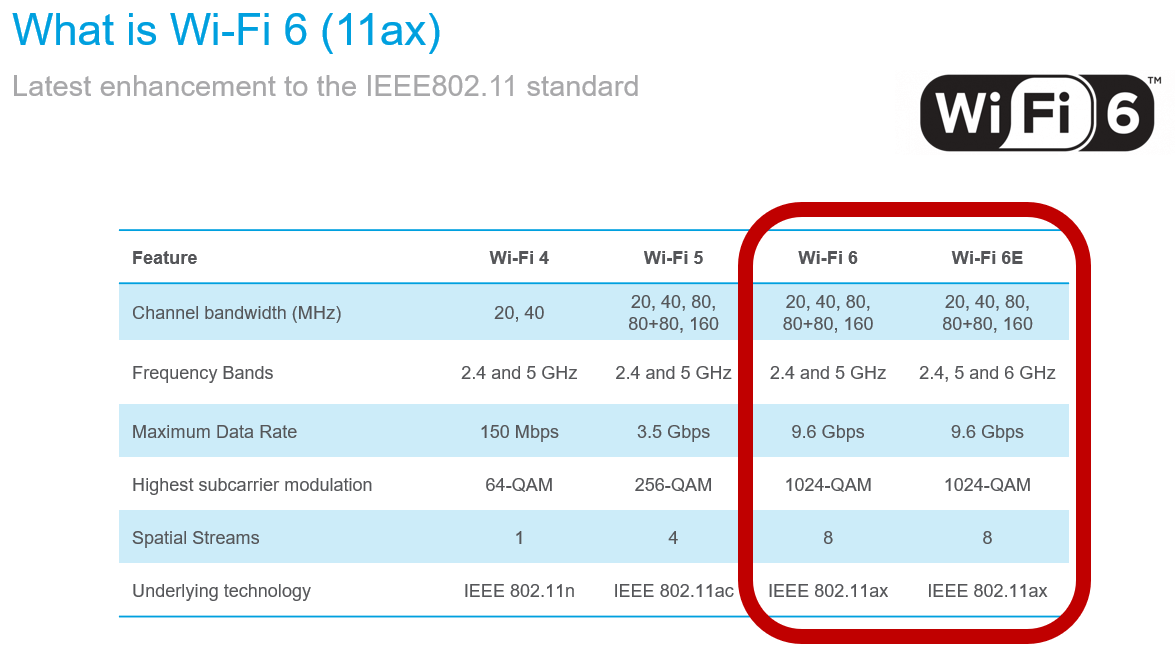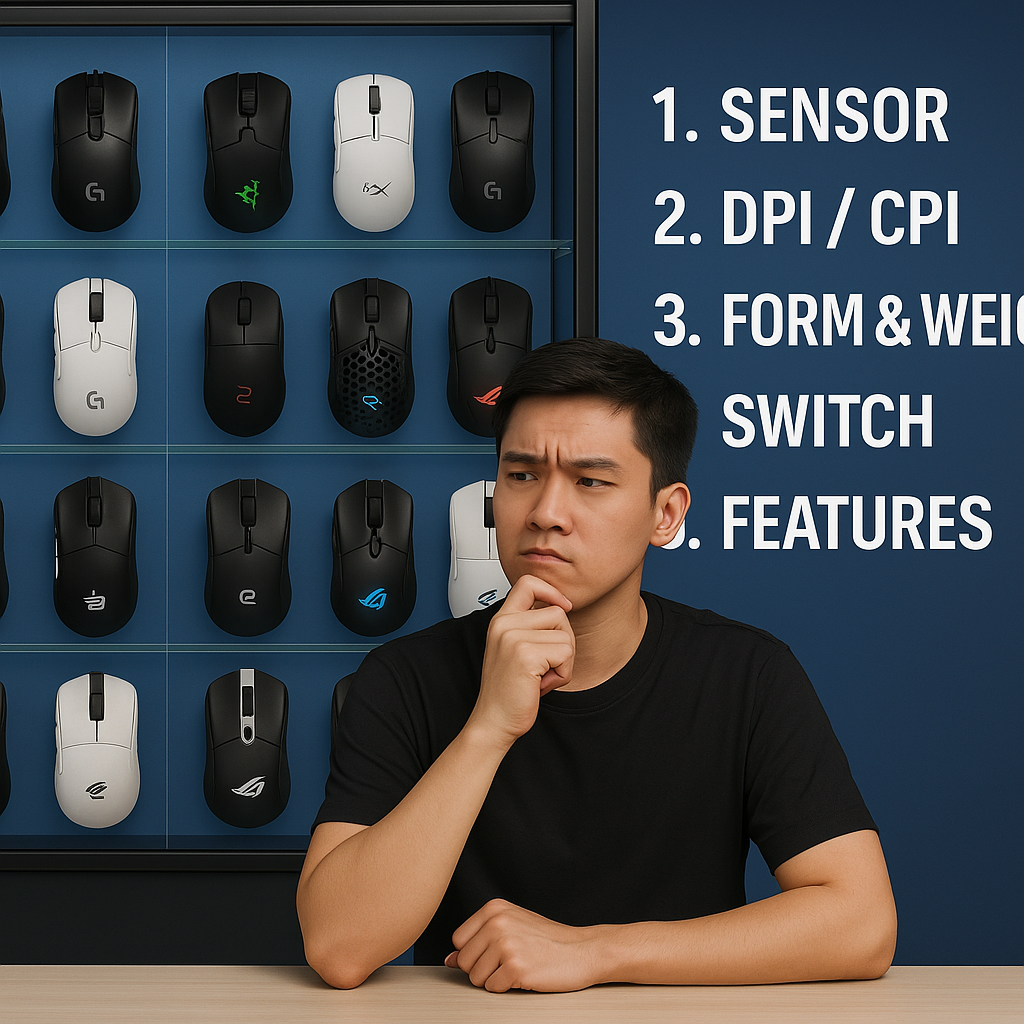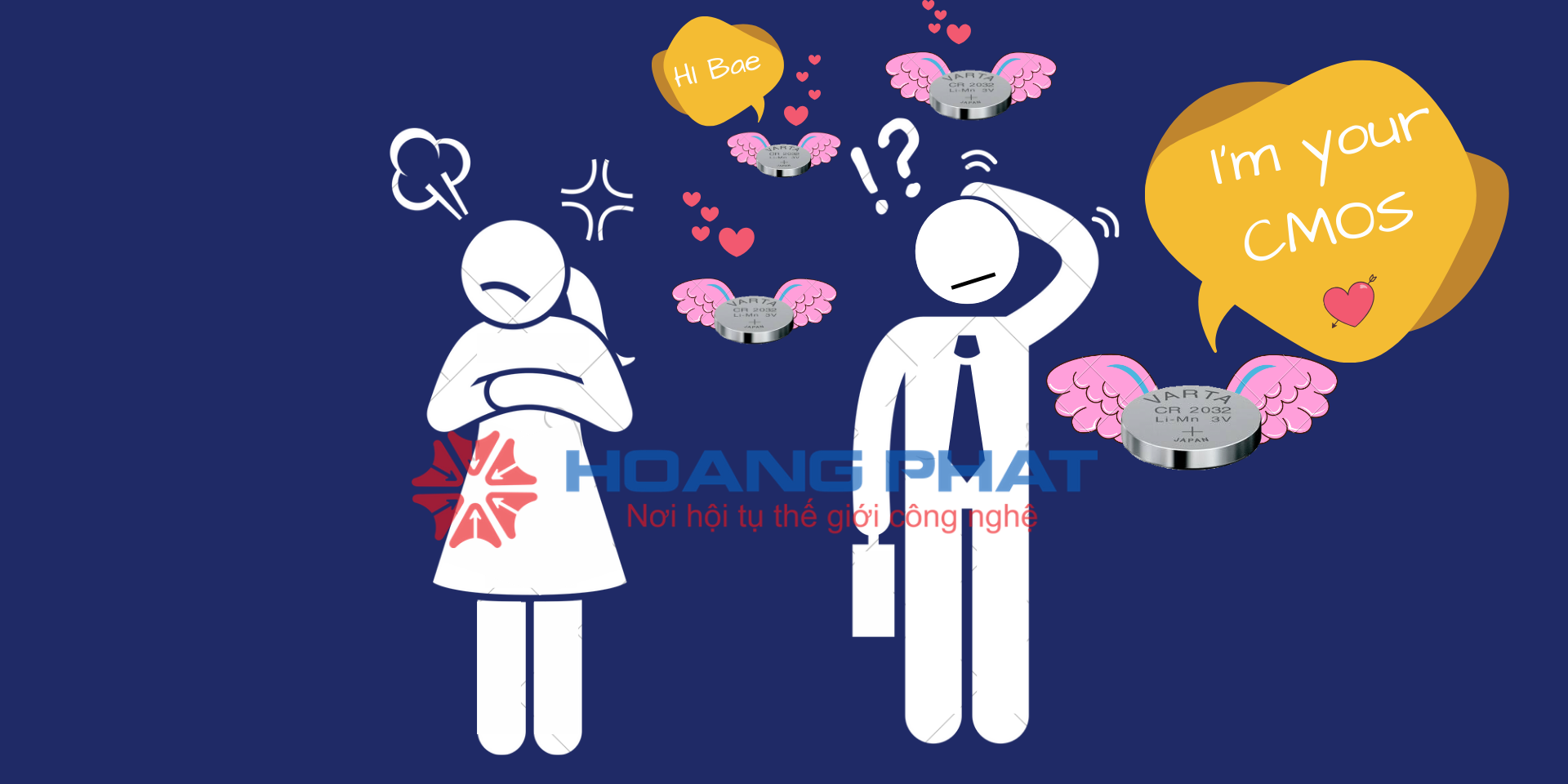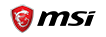Tắt ứng dụng bị treo trên máy tính
Việc máy tính bị treo ứng dụng khi đang làm việc mang lại cảm xúc vô cùng ấm ức. Tình trạng này xảy ra có thể kéo dài đến vài phút, thậm chí phải tắt máy đi khởi động lại gây tốn thời gian và lãng phí công sức. Trong bài này, Hoàng Phát xin được hướng dẫn các bạn các cách tắt ứng dụng khi máy tính bị treo hiệu quả và hữu ích nhất.
1. Sử dụng Task Manage để tắt ứng dụng bị treo.
Bước 01: Các bạn hay mở Task Manager bằng tổ hợp phím Ctrl + Alt + Delete/ Ctrl + Shift + ESC; hoặc là ấn chuột phải lên thanh Taskbar, tiếp đó chọn Task Manager nhé.
Bước 02: Sau khi cửa sổ Windows Task Manager xuất hiện, bạn hãy chú ý đến thẻ Processes, hãy lựa chọn ứng dụng đang bị treo và thao tác End Task. Như vậy toàn bộ các ứng dụng, chương trình đang treo/đợi phản hồi sẽ được tắt ngay lập tức
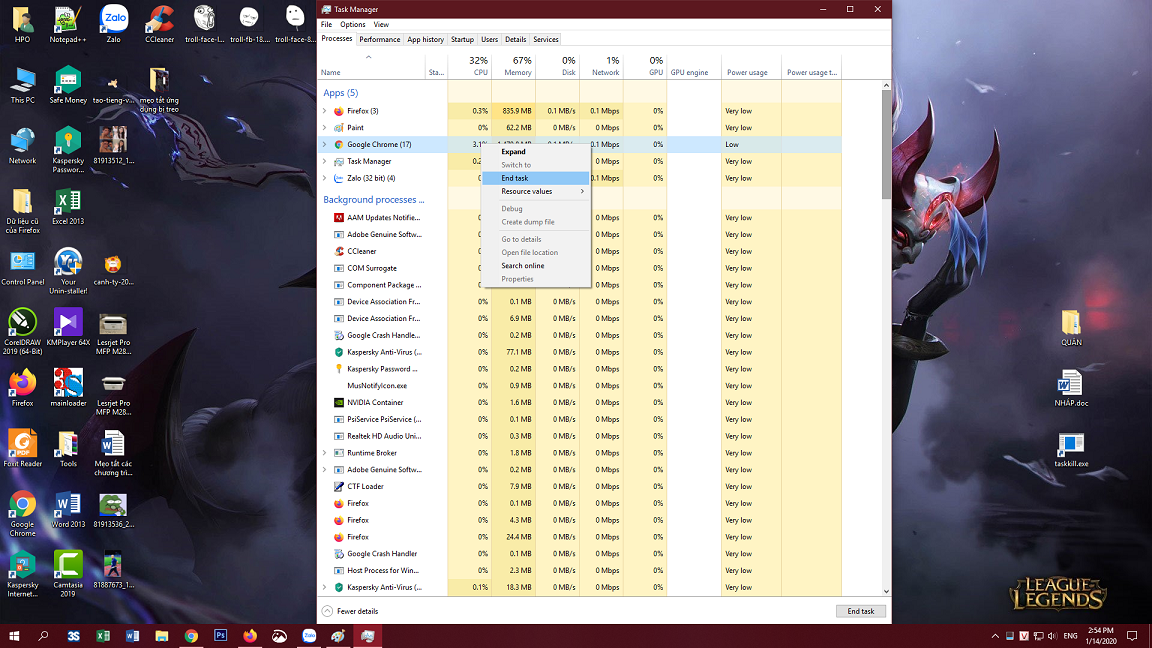
2. Sử dụng phần mềm Task Killer
Nói qua một chút, Task Killer là một phần mềm miễn phí, nhỏ gọn hỗ trợ bạn tắt những ứng dụng đang bị treo trên máy tính một cách nhanh chóng và đơn giản.
Task Killer là một ứng dụng rất nhẹ và miễn phí, hỗ trợ các bạn tắt những chương trình đang treo trong khi sử dụng một cách đơn giản và nhanh gọn lẹ.
Bước 01: Các bạn hãy cài đặt sau khi tải về, ứng dụng này sẽ xuất hiện ở góc phải phía dưới khay hệ thống
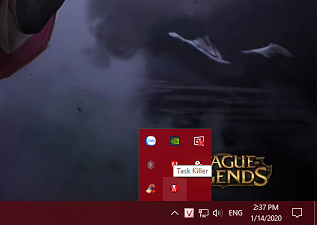
Bước 02: Bạn hay ấn chuột vào biểu tượng của nó và có 2 mục xuất hiện:
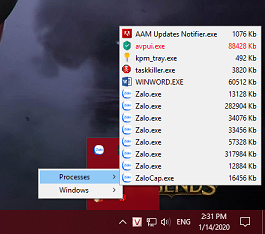
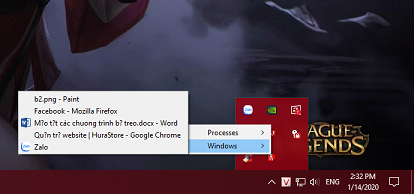
Processes: Danh sách các ứng dụng của chúng ta đang hoạt động
Windows: Các ứng dụng tại thanh Taskbar
Bước 03: Lựa chọn mục có chứa ứng dụng đang bị treo mà bạn cần tắt đi và nhấn YES để xác nhận lần cuối.
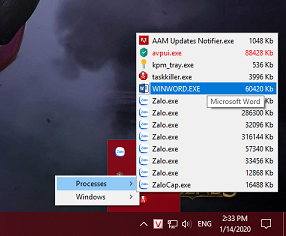
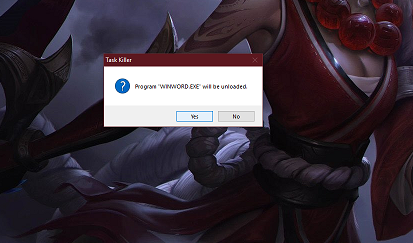
Rất đơn giản phải không ạ.
3. Tạo file Shortcut để Refresh bộ nhớ RAM
Khi các ứng dụng hoặc chương trình bạn đang sử dụng đột nhiên bị treo, đơ thì rất có khả năng do dung lượng RAM đang bị quá tải. Việc cần làm chính là giải phóng bộ nhớ RAM để lấy lại tài nguyên cung cấp cho sự hoạt động của phần mềm ứng dụng.
Các này được đánh giá là hữu hiệu và ích lợi hơn bởi các bạn không cần phải tắt hoàn toàn chương trình bị treo đi. Nên khi bạn đang dở dang một việc nào đó thì chỉ cần Refresh lại thì có thể quay trở lại tiếp tục hoàn thành nốt được.
Thực hiện:
Mở chuột phải tại màn hình desktop, sau đó chọn New để tạo một Shortcut mới.
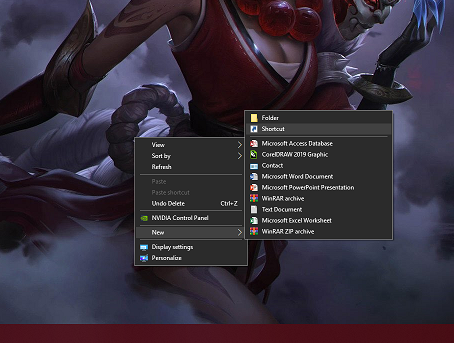
Tại vị trí Type the location of the item, bạn hãy đánh vào đó dòng lệnh C:\Windows\system32\taskkill.exe /f /fi “status eq not responding" (Sao chép và Dán để tránh gõ nhầm nhé các bạn) rồi nhấn Next và Finish để kết thúc tác vụ.
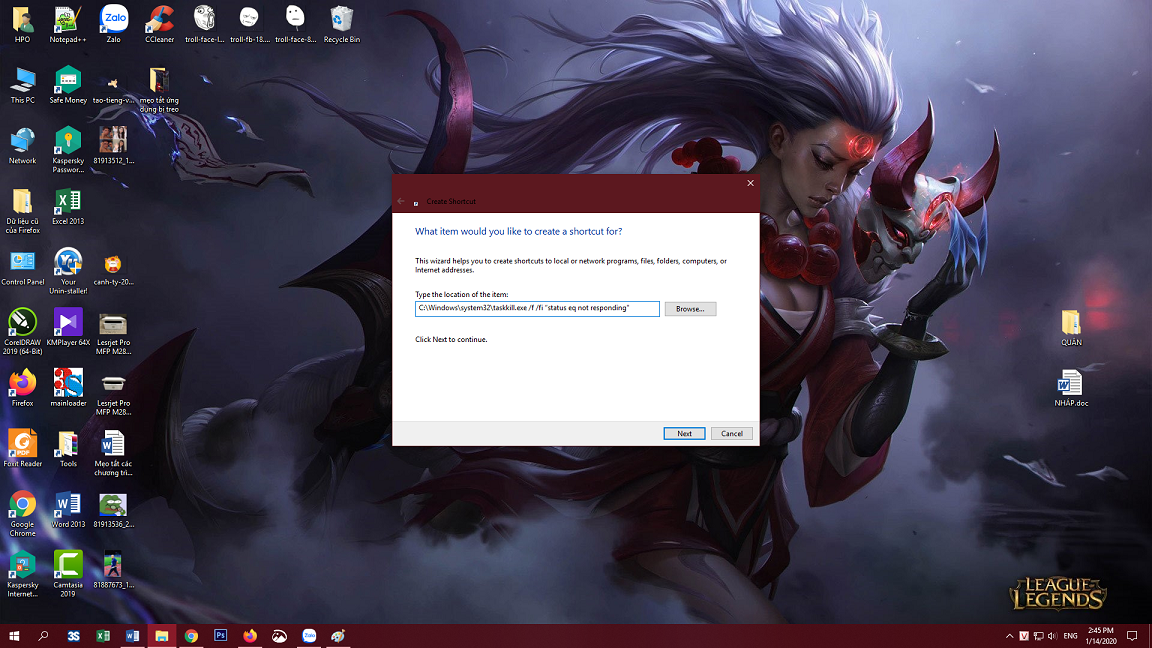
Sau khi tạo xong Shortcut, màn hình của bạn sẻ hiện lên một Shortcut có tên Taskkill.exe
Từ giờ khi ứng dụng của bạn bị treo và xuất hiện thông báo “Not Respoding”, bạn chỉ cần click đúp vào Shortcut bạn vừa tạo là ngay lập tức tình trạng treo sẽ biến mất và bạn có thể tiếp tục sử dụng và làm việc bình thường.
THÔNG TIN TRỢ GIÚP
Chăm sóc khách hàng: 02253.556.858
Dịch vụ Kỹ thuật
- Dịch vụ Kỹ thuật, Đổ mực, Sửa chữa: 02253.757.676
- Dịch vụ Bảo hành: 02253.757.112
Bài viết liên quan